Tutoriales y Manuales
Entradas Mensuales
-
▼
2025
(Total:
2103
)
- ► septiembre (Total: 148 )
-
▼
enero
(Total:
165
)
-
 Inteligencia artificial, TOPs y tokens
Inteligencia artificial, TOPs y tokens
-
 uBlock Origin dejará de funcionar en Chrome
uBlock Origin dejará de funcionar en Chrome
-
 Francia tenía su propia IA para competir con ChatG...
Francia tenía su propia IA para competir con ChatG...
-
 México pide en una carta a Google corregir lo que ...
México pide en una carta a Google corregir lo que ...
-
 GPU AMD RX 7900 XTX supera a la NVIDIA RTX 4090 en...
GPU AMD RX 7900 XTX supera a la NVIDIA RTX 4090 en...
-
 El FBI cierra los dominios de los foros de pirater...
El FBI cierra los dominios de los foros de pirater...
-
 DeepSeek sufre una filtración de datos
DeepSeek sufre una filtración de datos
-
 Actualizaciones de seguridad críticas para iPhone,...
Actualizaciones de seguridad críticas para iPhone,...
-
 Parece un inocente PDF, pero es una estafa bancari...
Parece un inocente PDF, pero es una estafa bancari...
-
 DeepSeek tendrá un clon «100% abierto» desarrollad...
DeepSeek tendrá un clon «100% abierto» desarrollad...
-
 ¿Qué son los tokens en el contexto de los LLM?
¿Qué son los tokens en el contexto de los LLM?
-
 ¿Qué es el destilado de una LLM?
¿Qué es el destilado de una LLM?
-
 Se saltan el sistema de cifrado BitLocker de Windo...
Se saltan el sistema de cifrado BitLocker de Windo...
-
 Facebook bloquea cualquier tema de Linux de Distro...
Facebook bloquea cualquier tema de Linux de Distro...
-
 Ramsomware Makop y Lynx
Ramsomware Makop y Lynx
-
 NVIDIA pide explicaciones a Super Micro por vender...
NVIDIA pide explicaciones a Super Micro por vender...
-
 Investigadores canadienses afirman que un ajuste d...
Investigadores canadienses afirman que un ajuste d...
-
 Vulnerabilidad crítica en Cacti (SNMP)
Vulnerabilidad crítica en Cacti (SNMP)
-
 FARM discos duros Seagate
FARM discos duros Seagate
-
 DeepSeek habría sido entrenada con datos robados a...
DeepSeek habría sido entrenada con datos robados a...
-
 Alibaba presenta Qwen2.5-Max, su poderosa IA
Alibaba presenta Qwen2.5-Max, su poderosa IA
-
 Huawei dice tener un chip para IA igual de potente...
Huawei dice tener un chip para IA igual de potente...
-
 El fabricante de móviles Oppo es víctima de una gr...
El fabricante de móviles Oppo es víctima de una gr...
-
 DeepSeek puede crear malware para robar tarjetas d...
DeepSeek puede crear malware para robar tarjetas d...
-
 Historia del fabricante Asus
Historia del fabricante Asus
-
 Instalar DeepSeek (destilado) con Ollama en tu ord...
Instalar DeepSeek (destilado) con Ollama en tu ord...
-
 Lossless Scaling: ¿Qué es y cómo funciona?
Lossless Scaling: ¿Qué es y cómo funciona?
-
 Una hora de anuncios para ver un simple vídeo de Y...
Una hora de anuncios para ver un simple vídeo de Y...
-
 Herramientas gratuitas para transcribir de audio a...
Herramientas gratuitas para transcribir de audio a...
-
 OpenAI Operator: el agente de IA que automatiza ta...
OpenAI Operator: el agente de IA que automatiza ta...
-
 DeepSeek Janus-Pro-7B, otro modelo de IA multimoda...
DeepSeek Janus-Pro-7B, otro modelo de IA multimoda...
-
 DeepSeek es víctima de un ataque DDoS
DeepSeek es víctima de un ataque DDoS
-
 NVIDIA DLSS 4 (Tecnología de Escalado de nvidia)
NVIDIA DLSS 4 (Tecnología de Escalado de nvidia)
-
 Sony abandona los discos Blu-Ray grabables, MiniDi...
Sony abandona los discos Blu-Ray grabables, MiniDi...
-
 Vulnerabilidad en el framework Llama Stack de Meta...
Vulnerabilidad en el framework Llama Stack de Meta...
-
 PayPal pagará 2 millones de dólares por la filtrac...
PayPal pagará 2 millones de dólares por la filtrac...
-
 DeepSeek, la herramienta china que revoluciona la ...
DeepSeek, la herramienta china que revoluciona la ...
-
 119 vulnerabilidades de seguridad en implementacio...
119 vulnerabilidades de seguridad en implementacio...
-
 Cómo bloquear y demorar bots IA de Scraping web
Cómo bloquear y demorar bots IA de Scraping web
-
 Oracle, en negociaciones con ByteDance para compra...
Oracle, en negociaciones con ByteDance para compra...
-
 Descubren que Elon Musk hacía trampas en los juego...
Descubren que Elon Musk hacía trampas en los juego...
-
 Por ser cliente de Movistar en España tienes grati...
Por ser cliente de Movistar en España tienes grati...
-
 HDMI 2.2 VS DisplayPort 2.1
HDMI 2.2 VS DisplayPort 2.1
-
 Filtrados datos personales de asegurados de Asisa
Filtrados datos personales de asegurados de Asisa
-
 Los fallos que cometió Ulbricht para ser detenido:...
Los fallos que cometió Ulbricht para ser detenido:...
-
 Instagram desata las críticas de los usuarios espa...
Instagram desata las críticas de los usuarios espa...
-
 Donald Trump indulta a Ross Ulbricht, creador del ...
Donald Trump indulta a Ross Ulbricht, creador del ...
-
 Alia, la IA del Gobierno Español, es un desastre: ...
Alia, la IA del Gobierno Español, es un desastre: ...
-
 Stargate, un proyecto de Estados Unidos para inver...
Stargate, un proyecto de Estados Unidos para inver...
-
 Ataques del ransomware BlackBasta mediante Microso...
Ataques del ransomware BlackBasta mediante Microso...
-
 El mayor ataque DDoS registrado alcanzó 5,6Tb/s me...
El mayor ataque DDoS registrado alcanzó 5,6Tb/s me...
-
 Tras el éxito de Doom en documentos PDF, ahora tam...
Tras el éxito de Doom en documentos PDF, ahora tam...
-
 Cae una banda de ciberestafadores que enviaba hast...
Cae una banda de ciberestafadores que enviaba hast...
-
 Cómo desactivar el Antimalware Service Executable ...
Cómo desactivar el Antimalware Service Executable ...
-
 Herramienta Restablecer Windows
Herramienta Restablecer Windows
-
 Seagate llega a los 36 TB con sus nuevos discos du...
Seagate llega a los 36 TB con sus nuevos discos du...
-
 YST (‘Yo soy tú’, como se autodenominó irónicament...
YST (‘Yo soy tú’, como se autodenominó irónicament...
-
 ¿Qué es la pipeline?
¿Qué es la pipeline?
-
 Una chica de 28 años se enamora de ChatGPT
Una chica de 28 años se enamora de ChatGPT
-
 Copilot+ ya permite la búsqueda local
Copilot+ ya permite la búsqueda local
-
 DORA: la normativa europea que obliga a los bancos...
DORA: la normativa europea que obliga a los bancos...
-
 Apple desactiva funciones de Apple Intelligence po...
Apple desactiva funciones de Apple Intelligence po...
-
 La empresa de hosting GoDaddy, obligada a reforzar...
La empresa de hosting GoDaddy, obligada a reforzar...
-
 Domina los ficheros PDF con dos servicios Docker
Domina los ficheros PDF con dos servicios Docker
-
 OpenAI desarrolla una IA para prolongar la vida hu...
OpenAI desarrolla una IA para prolongar la vida hu...
-
 TikTok cierra en Estados Unidos
TikTok cierra en Estados Unidos
-
 Vulnerabilidad permite eludir UEFI Secure Boot
Vulnerabilidad permite eludir UEFI Secure Boot
-
 Normativa Drones España 2025
Normativa Drones España 2025
-
 Robados los datos personales de 97.000 aspirantes ...
Robados los datos personales de 97.000 aspirantes ...
-
 ¿Cómo volar un dron de noche? Esta es la normativa...
¿Cómo volar un dron de noche? Esta es la normativa...
-
 Expuestas 15.000 configuraciones robadas de FortiG...
Expuestas 15.000 configuraciones robadas de FortiG...
-
 Filtración masiva en China expone 1.500 millones d...
Filtración masiva en China expone 1.500 millones d...
-
 Un ciberataque expone la identidad de 160.000 guar...
Un ciberataque expone la identidad de 160.000 guar...
-
 La Policía de España advierte sobre una nueva técn...
La Policía de España advierte sobre una nueva técn...
-
 Microsoft estrena protección del administrador de ...
Microsoft estrena protección del administrador de ...
-
 Windows 11 con sólo 184 MB de RAM
Windows 11 con sólo 184 MB de RAM
-
 Evilginx 3 para ataques man-in-the-middle mediante...
Evilginx 3 para ataques man-in-the-middle mediante...
-
 Cómo Barcelona se convirtió en un centro de empres...
Cómo Barcelona se convirtió en un centro de empres...
-
 El Gobierno de España anuncia la creación de un Ce...
El Gobierno de España anuncia la creación de un Ce...
-
 RDP Bitmap Forensics para investigaciones DFIR
RDP Bitmap Forensics para investigaciones DFIR
-
 Más de 660.000 servidores Rsync expuestos a ataque...
Más de 660.000 servidores Rsync expuestos a ataque...
-
 El FBI elimina el malware chino PlugX en 4.250 ord...
El FBI elimina el malware chino PlugX en 4.250 ord...
-
 Hiren's BootCD PE con Windows 11
Hiren's BootCD PE con Windows 11
-
 Las chicas del ENIAC y las programadoras de los Co...
Las chicas del ENIAC y las programadoras de los Co...
-
 Trucos de Windows 11
Trucos de Windows 11
-
 Millones de cuentas vulnerables por fallo en OAuth...
Millones de cuentas vulnerables por fallo en OAuth...
-
 Si no actualizas a Windows 11, no podrás usar Offi...
Si no actualizas a Windows 11, no podrás usar Offi...
-
 Jugar al DOOM dentro de un archivo PDF
Jugar al DOOM dentro de un archivo PDF
-
 Los mejores procesadores para jugar en 2025, ¿cuán...
Los mejores procesadores para jugar en 2025, ¿cuán...
-
 "Explotación masiva" de los firewalls de Fortinet ...
"Explotación masiva" de los firewalls de Fortinet ...
-
 Cómo funciona la sincronización en el almacenamien...
Cómo funciona la sincronización en el almacenamien...
-
 Parallels ya permite emular Windows y Linux las Ma...
Parallels ya permite emular Windows y Linux las Ma...
-
 Ransomware en Servidores ESXi: Amenazas, Vulnerabi...
Ransomware en Servidores ESXi: Amenazas, Vulnerabi...
-
 Roban información con Infostealer Lumma mediante t...
Roban información con Infostealer Lumma mediante t...
-
 Cómo compartir contraseñas en Google Chrome con "M...
Cómo compartir contraseñas en Google Chrome con "M...
-
 El arquitecto jefe de Xeon cambia de Intel a Qualc...
El arquitecto jefe de Xeon cambia de Intel a Qualc...
-
 Hackean cuentas de Path of Exile 2 tras robar una ...
Hackean cuentas de Path of Exile 2 tras robar una ...
-
 Microsoft consigue que su IA se vuelva experta en ...
Microsoft consigue que su IA se vuelva experta en ...
-
 Cómo instalar Stremio en Raspberry Pi para conecta...
Cómo instalar Stremio en Raspberry Pi para conecta...
-
 "Free our Feeds" quiere evitar que los millonarios...
"Free our Feeds" quiere evitar que los millonarios...
-
-
►
2024
(Total:
1110
)
- ► septiembre (Total: 50 )
-
►
2023
(Total:
710
)
- ► septiembre (Total: 65 )
-
►
2022
(Total:
967
)
- ► septiembre (Total: 72 )
-
►
2021
(Total:
730
)
- ► septiembre (Total: 56 )
-
►
2020
(Total:
212
)
- ► septiembre (Total: 21 )
-
►
2019
(Total:
102
)
- ► septiembre (Total: 14 )
-
►
2017
(Total:
231
)
- ► septiembre (Total: 16 )
-
►
2016
(Total:
266
)
- ► septiembre (Total: 38 )
-
►
2015
(Total:
445
)
- ► septiembre (Total: 47 )
-
►
2014
(Total:
185
)
- ► septiembre (Total: 18 )
-
►
2013
(Total:
100
)
- ► septiembre (Total: 3 )
-
►
2011
(Total:
7
)
- ► septiembre (Total: 1 )
Blogroll
Etiquetas
 Entradas populares
Entradas populares
-
La RTX 5090D , la futura tarjeta gráfica de NVIDIA, no podrá ejecutar juegos modernos a 60 FPS en resolución 5K , incluso utilizando DLSS, l...
-
ClothOff es una app que utiliza inteligencia artificial generativa para desnudar a cualquier persona a partir de fotografías con ropa que...
-
Analizamos qué procesador es ideal para cada tarjeta gráfica , destacando que el rendimiento gráfico depende en gran medida de la CPU ut...
 Cómo desactivar el Antimalware Service Executable de Windows en caso de alto consumo CPU
Cómo desactivar el Antimalware Service Executable de Windows en caso de alto consumo CPU
Si eres un usuario de Windows 10 y tu dispositivo está trabajando lento, entonces, es el antimalware service executable que tiene un consumo alto de los discos causando que el dispositivo funcione lento. Se reduce la velocidad de trabajo de la computadora por el consumo de un máximo de espacio de almacenamiento en la CPU, sin dejar espacio para otros programas para ejecutar. Este artículo explicará todo sobre el antimalware service executable junto con algunas soluciones prácticas para resolver el problema y rehabilitar la velocidad de trabajo del dispositivo.
Solución al Alto Consumo del Disco Al 100% O Antimalware Service Executable
El Antimalware Service Executable del disco de Windows consume hasta
14.100 bytes en el disco duro. También es un archivo firmado
digitalmente, es decir, protegido y verificado por Microsoft Windows.
Pero, aparte de todo este servicio, este programa consume espacio de la
CPU. Como funciona en un modo de escaneo todo el tiempo, consume mucho
más espacio de la CPU en comparación con cualquier otro programa, por lo
tanto, hace que tu dispositivo no funcione debidamente. No sólo la
memoria RAM, sino que, consume el ancho de banda de la red y da lugar a
un procesamiento lento del dispositivo en su conjunto. La característica
que agota el espacio del dispositivo es su escaneo completo. Se
mantiene exhaustivamente un control sobre todos los datos entrantes
junto con el ya guardado en el dispositivo. Cuando el Antimalware
Service Executable está en acción, es posible que experimentes retrasos,
bloqueos y otras interrupciones del sistema. ¿Quieres comprobar cuánto
espacio se consume en segundo plano? Entonces, aquí te detallamos cómo
puedes hacerlo. Si eres un usuario de Windows 10, debes dirigirte al
administrador de tareas de Windows, es decir, usar las teclas Ctrl +
Shift + Esc o, Menú Inicio > Administrador de tareas. Verás
Antimalware Service Executable de Windows 10 ejecutándose en segundo
plano.
Qué es el Antimalware Service Executable
Siendo una parte importante Windows Defender, el Antimalware Service
Executable (Msmpeng.exe) se conoce como un programa predeterminado que
se ejecuta en Windows 10 es decir, el Antimalware Service Executable se
ejecuta en Windows 10, para escanear el dispositivo para encontrar
cualquier virus o malware. El programa funciona en tiempo real para
escanear los archivos y carpetas o, incluso, el programa descargado.
Cualquier archivo sospechoso o un sistema de archivos corrupto puede
indicar la actividad maliciosa de virus o malware en él. No sólo se
limita a escanear los errores, virus o malware, sino que, también ayuda a
eliminar el spyware, adware, gusanos.
Es un proceso central del sistema de Seguridad de Windows (anteriormente conocida como Windows Defender) en Windows. Forma parte del programa Microsoft Defender Antivirus, que ayuda a proteger tu ordenador de malware y otras amenazas.
Se encarga de ejecutar la protección en tiempo real para analizar archivos, procesos y aplicaciones en busca de comportamientos maliciosos de ransomware o malware.
En ocasiones puede utilizar una cantidad importante de CPU o memoria, especialmente durante los análisis o actualizaciones activas, pero también cuando leemos o escribimos muchos archivos. Se trata de un comportamiento normal, ya que realiza tareas de seguridad intensivas, pero a veces puede ralentizar mucho el PC.
¿Cómo desactivar el Antimalware Service Executable?
Lógicamente, no se recomienda desactivar este servicio a menos que tengamos otro antivirus instalado, ya que deshabilitarlo nos podría exponer a amenazas potenciales. Sin embargo, en el portátil no me ha quedado más remedio…
Para desactivarlo vamos a seguir estos pasos:
- Presionamos la tecla de Windows
- Escribimos en el buscador “Protección” y pinchamos en “Protección antivirus y contra amenazas”
- Hacemos clic en “Administración la configuración” que está en el apartado “Configuración de antivirus y protección contra amenazas”
- Ahí desactivamos la “Protección en tiempo real”
Otra opción menos drástica es bajar la prioridad
De esta manera el proceso Antimalware Service Executable tendrá menos prioridad y no consumirá tantos recursos, pero seguirá trabajando para proteger el sistema:
- Pulsamos la tecla de Windows + R. Se abrirá Ejecutar
- En el cuadro de diálogo Ejecutar, escriba “taskschd.msc” y pulsamos Intro
- Ahora vamos a la “Biblioteca del Programador de tareas > Microsoft > Windows > Windows Defender”
- En el panel derecho, haz doble clic en “Análisis programado de Windows Defender”
- En la pestaña General, desmarcamos la opción “Ejecutar con privilegios máximos” y hacemos clic en Aceptar
Desactivar Antimalware Service Executable
Una de las mejores maneras de evitar la carga de tu dispositivo es desactivar antimalware service executable. Esto rehabilitará tu dispositivo en una buena velocidad de trabajo para realizar otras funciones y ejecutar otros programas. Así es cómo puedes hacerlo. Los pasos se mencionan tanto para Windows 10 como para Windows 7:
Para Windows 10:
Paso 1: En el menú principal de windows, en el cuadro de búsqueda, escribe windows defender. Abre la aplicación de windows defender.
Paso 2: En la ventana de servicio de windows defender, selecciona la opción de configuración.
Paso 3: En el menú de configuración, selecciona añadir una exclusión.
Paso 4: En el siguiente paso, selecciona la opción de excluir una carpeta y en ella, pega la ruta, es decir > c:\program\files\windows defender. Una vez hecho esto, marca la opción de excluir esta carpeta para asegurar el éxito del proceso.
Para Windows 7:
Paso 1: Inicia Windows Defender desde el menú principal de Windows.
Paso 2: Selecciona la opción de herramientas, seguido por la selección de opciones avanzadas.
Paso 3: Haz clic en la opción de archivos y ubicaciones excluidos y pega la ruta de acceso, es decir, c:\program\files\windows defender. Esto desactivará antimalware service executable.
Desactivar Windows Defender usando Regedit
Otra forma posible de desactivar Windows Defender es a través del editor del registro. Siempre puedes utilizar los comandos para solucionar los problemas. Estos son los pasos a seguir:
Paso 1: Pulsa simultáneamente la tecla Windows + R para iniciar el cuadro de diálogo de ejecución.
Paso 2: Cuando aparezca el cuadro de diálogo, escribe Regedit y haz clic en Aceptar para continuar. Se abrirá el editor del registro.
Paso 3: En la ventana del editor del registro, localiza la ruta y haz doble clic en ella HKEY_LOCAL_MACHINE\NSOFTWARE\NPolicies\NMicrosoft\NWindows Defender.
Paso 4: En la siguiente ventana, navega hasta la opción de DisableAntiSpyware y haz doble clic sobre ella para establecer su valor como 1.
Paso 5: En caso de que no encuentres la opción DisableAntiSpyware, haz clic con el botón derecho del ratón en el editor del registro y, en el menú desplegable, selecciona la opción de nuevo y, a continuación, selecciona Valor DWORD (32 bits). Ahora, nombra esta entrada del registro recién creada como DisableAntiSpyware y establece el valor como 1.
1. Desactivar la protección en tiempo real
El problema del alto uso de disco de Antimalware Service Executable se debe en gran medida a la función en tiempo real, que escanea constantemente tu ordenador Windows sin importar lo que hagas. Actúa rápidamente y consume mucho almacenamiento de la CPU, lo que conduce a un alto uso de la CPU y la memoria.
La solución más probable para el problema de alto uso de la CPU de Antimalware Service Executable es desactivar la protección en tiempo real. Después de esto, el Windows Defender no funcionará y su ordenador será vulnerable. Por lo tanto, utilice este método sólo como una solución temporal.
Paso 1. Haga clic en el "Menú Inicio > Configuración > Actualización y seguridad".
Paso 2. Seleccione "Seguridad de Windows > Protección contra virus y amenazas > Administrar configuración".
Paso 3. Cambie la configuración de la "Protección en tiempo real" a Desactivada.





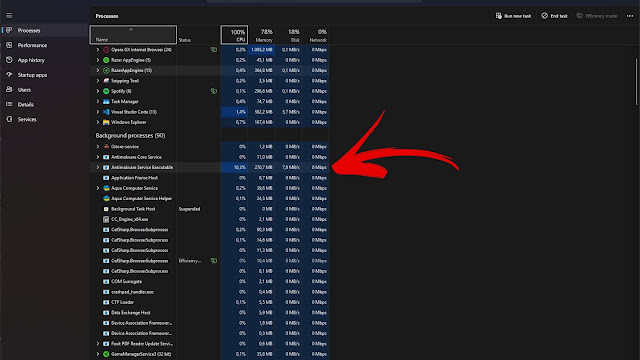




 Entrada más reciente
Entrada más reciente

0 comentarios :
Publicar un comentario
Los comentarios pueden ser revisados en cualquier momento por los moderadores.
Serán publicados aquellos que cumplan las siguientes condiciones:
- Comentario acorde al contenido del post.
- Prohibido mensajes de tipo SPAM.
- Evite incluir links innecesarios en su comentario.
- Contenidos ofensivos, amenazas e insultos no serán permitidos.
Debe saber que los comentarios de los lectores no reflejan necesariamente la opinión del STAFF.